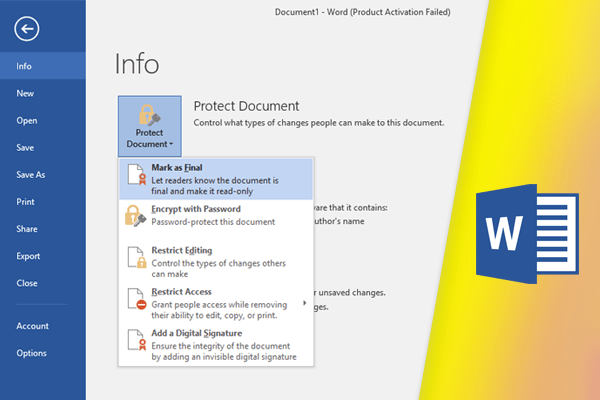مقدمه
قبل از اینکه سند وردی رو با دیگران به اشتراک بگذارید، باید مطمئن باشید که سند ورد شامل اطلاعات خصوصی نباشه. همچنین ممکنه بخواهید مانع ویرایش سند توسط دیگران بشید. خوشبختانه، با بازرسی و محفاظت اسناد در ورد inspect و protect میتونید از اسنادتون محفاظت کنید.بازرسی سند یا Document Inspector
هر زمان که یک سند ورد ایجاد یا ویرایش کنید، ممکنه اطلاعات شخصی به طور خودکار به فایل اضافه بشه، مثلا اطلاعات مربوط به نویسنده سند. شما میتونید با استفاده از Inspector Document این نوع اطلاعات رو قبل از به اشتراک گذاری سند ورد با دیگران حذف کنید.- از اونجا که برخی از تغییرات Inspector Document دائمی هست، بهتر هست از Save As استفاده کنید تا یک نسخه پشتیبان از سند خود قبل از استفاده از Inspector ایجاد کنید.
استفاده از بازرس سند
۱. روی تب File کلیک کنید تا منو برای شما باز شود. ۲. در پنجره Info pane، روی Check for Issues کلیک کنید، سپس Insert Document رو از منوی کشویی انتخاب کنید. ۳. Document Inspector ظاهر خواهد شد. بسته به محتوایی که میخواهید بررسی کنید، تیکها رو بزنید یا بذارید، سپس روی Inspect کلیک کنید. در این مثال تمامی تیکها زده شده
۳. Document Inspector ظاهر خواهد شد. بسته به محتوایی که میخواهید بررسی کنید، تیکها رو بزنید یا بذارید، سپس روی Inspect کلیک کنید. در این مثال تمامی تیکها زده شده
 ۴. نتایج بازرسی برای هر دسته بندی که دارای دادههای حساس هست، با علامت تعجب در کنار اونها نشون داده میشه. کنار هر دستهبندی گزینه Remove All قرار داره که میتونید روی اون کلیک کنید.
۴. نتایج بازرسی برای هر دسته بندی که دارای دادههای حساس هست، با علامت تعجب در کنار اونها نشون داده میشه. کنار هر دستهبندی گزینه Remove All قرار داره که میتونید روی اون کلیک کنید.
 ۵. وقتی که کارتون تموم شد روی Close کلیک کنید.
۵. وقتی که کارتون تموم شد روی Close کلیک کنید.
بازرسی و محفاظت اسناد در ورد
به طور پیش فرض، هر کسی که به سند شما دسترسی پیدا کنه، میتونه مطالب رو باز کنه، کپی کنه و ویرایش کنه، مگر اینکه از اون محافظت کنید. بسته به نیازهای شما، چندین روش برای محافظت از یک سند وجود داره.روش محافظت از سند در ورد
۱. روی سربرگ File کلیک کنید تا منوی اون نمایش داده بشه. ۲. از پنجره Info pane، روی دستور Protect Document کلیک کنید. ۳. در منوی کشویی، گزینه مورد نیاز رو انتخاب کنید. برای مثال Mark as Final رو انتخاب کنید. علامت گذاری سند شما به عنوان سند نهایی راه خوبی برای جلوگیری از ویرایش سند توسط دیگران هست، در حالی که گزینههای دیگه امکان کنترل بیشتری رو بهتون میدن. ۴. یک کادر محاورهای ظاهر میشه که این تغییرات ذخیره میکنه. روی OK کلیک کنید.
۴. یک کادر محاورهای ظاهر میشه که این تغییرات ذخیره میکنه. روی OK کلیک کنید.
 ۵. کادر محاورهای دیگری ظاهر میشه. روی OK کلیک کنید.
۵. کادر محاورهای دیگری ظاهر میشه. روی OK کلیک کنید.
 ۶. سند شما به عنوان فایل نهایی marked as final مشخص میشه. هر زمان که دیگران فایل را باز کنند، نواری در بالای صفحه ظاهر میشه تا از ویرایش توسط اونها جلوگیری کنه.
۶. سند شما به عنوان فایل نهایی marked as final مشخص میشه. هر زمان که دیگران فایل را باز کنند، نواری در بالای صفحه ظاهر میشه تا از ویرایش توسط اونها جلوگیری کنه.
 نکته: علامت گذاری یک سند به عنوان فایل نهایی، در واقع از ویرایش آن توسط دیگران جلوگیری نمیکنه، چرا که اونها میتونند Edit Anyway انتخاب کنند. اگر میخواهید مانع از ویرایش سند توسط دیگران بشید میتونید از گزینه Restrict Access استفاده کنید.
نکته: علامت گذاری یک سند به عنوان فایل نهایی، در واقع از ویرایش آن توسط دیگران جلوگیری نمیکنه، چرا که اونها میتونند Edit Anyway انتخاب کنند. اگر میخواهید مانع از ویرایش سند توسط دیگران بشید میتونید از گزینه Restrict Access استفاده کنید.